Hostwinds Блог
Результаты поиска для:
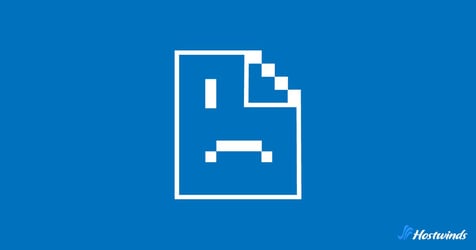
7 способов исправить ошибку «Веб -страница недоступна»
от: Hostwinds Team / Октябрь 18, 2023
Вы когда -нибудь сталкивались с ошибкой «веб -страницы недоступной», пытаясь получить доступ к веб -сайту?Не волнуйся;ты не один.
В этом сообщении в блоге мы посмотрим, что такое ошибка, что вызывает ее, и предоставит ряд простых в последующих советах по устранению неполадок, которые помогут вам вернуться к просмотру в Интернете без перерывов.
Какая ошибка «веб -страница не доступна»?
Ошибка «Веб -страница недоступна», часто отображаемой как сообщение, подобное «Саньму, не может быть достигнуто» или «веб -страница недоступна», является распространенной проблемой, возникающей при попытке получить доступ к веб -сайту через веб -браузер.Эта ошибка возникает, когда браузер не может установить соединение с запрошенным веб -сайтом, не позволяя ему загрузить веб -страницу.
Это может произойти по ряду причин, и понимание этих причин является первым шагом к их исправлению.
Общие причины «веб -страницы недоступны»
Давайте рассмотрим общих виновных, стоящих за ошибкой «веб -страницы недоступной».
Проблемы с сервером
Это одна из наиболее распространенных причин встречи с этой ошибкой.Веб-серверы хоста веб-сайты, и если на стороне сервера возникают проблемы, это может привести к ошибке «веб-страницы недоступна».Эти проблемы с сервером могут включать:
- Время простоя от сервера: Сервер веб -сайта может быть временно офлайн из -за технического обслуживания, сбоя оборудования или других технических проблем.
- Перегруженные серверы: Если веб -сайт испытывает внезапный всплеск трафика, его сервер может стать перегруженным, вызывая задержки или сделав сайт временно недоступным.
- Сервер ошибочно построен: Ошибки в конфигурациях сервера могут нарушить доставку веб -страниц.Эти неправильные сборы могут быть связаны с настройками безопасности, распределением ресурсов или другими параметрами сервера.
Проблемы с DNS
DNS, который означает система доменных именотвечает за перевод адреса веб-сайтов, благоприятных для человека (например, www.example.com) в компьютерные IP-адреса (например, 192.168.1.1).Проблемы DNS могут помешать вашему браузеру найти правильный IP -адрес, связанный с веб -сайтом, что приведет к ошибке.
Общие проблемы, связанные с DNS, включают:
- DNS Server недоступен: Если ваш DNS -сервер не работает или испытывает проблемы, ваш браузер не сможет разрешить доменные имена в IP -адреса.
- Проблемы с кешем DNS: Иногда ваш компьютер кэширует устаревшую информацию DNS.Это может помешать вам получить доступ к веб -сайтам, даже если они полностью функциональны.
Проблемы с соединением
Проблемы с подключением могут привести к ошибкам «веб -страницы недоступны».Эти проблемы могут быть на вашем конце, конец вашего интернет -провайдера или даже с хостинг -провайдером веб -сайта.
Общие проблемы, связанные с соединением, включают в себя:
- Отключение интернета: Внезапная потеря подключения к Интернету может привести к этой ошибке.Важно убедиться, что вы все еще подключены к Интернету.
- Проблемы интернет -провайдера: Ваш интернет -поставщик (ISP) может испытывать проблемы с сетью, которые влияют на вашу способность получить доступ к определенным веб -сайтам.
Проблемы, связанные с браузером
Иногда проблема заключается в самом веб -браузере.
Проблемы, связанные с браузером, могут включать в себя:
- Кэш и куки: Браузеры хранят данные веб -сайта, чтобы ускорить время загрузки.Тем не менее, поврежденный кеш или проблематичные файлы cookie могут привести к вопросам доступа.
- Расширения или дополнения: Расширения браузера или дополнения могут иногда мешать функциональности веб-сайта.
- Устаревший браузер: Использование устаревшей версии браузера может привести к проблемам совместимости с современными сайтами.
Устранение неполадок "Веб -страница недоступна"
Теперь давайте погрузимся в то, как мы можем устранить ошибку «Веб -страница недоступной».
Метод 1: Проверьте подключение к Интернету
Убедитесь, что вы подключены к Интернету.Попробуйте открыть другие веб -сайты, чтобы подтвердить, что ваше соединение работает.Если вы находитесь на Wi-Fi, убедитесь, что вы в диапазоне сигналов.
Метод 2: Clear Browser Cache и файлы cookie
Ваш браузер хранит данные для ускорения загрузки веб -сайта, но иногда это может вызвать проблемы.
Чтобы очистить кеш и куки:
Гугл Хром
- Нажмите на три вертикальные точки в правом верхнем углу браузера.
- Пойдите в «Историю», затем «История» снова.
- Нажмите «Очистить данные просмотра».
Mozilla Firefox
- Нажмите на три строки в правом верхнем углу.
- Выберите «Библиотека», затем «История снова».
- Нажмите «Очистить недавнюю историю».
Microsoft Edge
- Нажмите на три горизонтальные точки в правом верхнем углу,
- Выберите «Настройки»,
- Нажмите «Конфиденциальность, поиск и услуги».
- Нажмите «Выберите, что очистить», а затем выберите «файлы cookie и другие данные сайта».
- Нажмите «Очистить сейчас».
Метод 3: Проверка различных браузеров
Попробуйте открыть веб -сайт с другим браузером (например, если вы используете Chrome, попробуйте Firefox или Edge), чтобы увидеть, сохраняется ли проблема.Это может помочь определить, является ли проблема специфична для браузера.
Метод 4: Проверьте URL -адрес веб -сайта
Дважды проверить URL-адрес веб-сайта для опечаток или ошибок.Иногда простая ошибка может привести к этой ошибке.Убедитесь, что он написан правильно и включает в себя «http: //» или «https: //» по мере необходимости.
Метод 5: Проверьте состояние сервера веб -сайта
Посетите веб -сайт проверки состояния сервера, такой как «Downdetector» или «Isitdownrightnow», чтобы увидеть, не работает ли веб -сайт, к которому вы пытаетесь получить доступ.Если это так, вам нужно подождать, пока он не вернется.
Расширенные методы устранения неполадок
Для тех, у кого есть немного более технические знания, передовые методы устранения неполадок могут помочь идентифицировать и разрешить «веб -страницу, недоступные».
Расширенный метод 1: Проверьте настройки DNS
Настройки DNS (система доменных имен) иногда могут привести к проблемам доступа.Чтобы убедиться, что ваши настройки DNS правильно настроены.
В окнах
- Нажмите Win + R, чтобы открыть диалоговое окно Run.
- Введите «ncpa.cpl» и нажмите Enter, чтобы открыть окно «Соединения сети».
- Щелкните правой кнопкой мыши свое активное сетевое соединение (например, Ethernet или Wi-Fi) и выберите «Свойства».
- В окне «Свойства» выберите «Версия 4 интернет -протокола 4 (TCP/IPv4)» и нажмите «Свойства».
- Убедитесь, что «Получить адрес DNS -сервера автоматически» выбран »или вручную введите предпочтительные адреса DNS -сервера, такие как Google (8.8.8.8) и (8.8.4.4).
На macOS
- Перейти на «Системные предпочтения».
- Выберите сеть."
- Выберите свое активное сетевое соединение и нажмите «Дополнительно».
- Перейдите на вкладку «DNS» и добавьте или редактируйте адреса сервера DNS.
Расширенный метод 2: Использовать инструменты командной строки
Инструменты командной строки могут предоставить более подробную информацию о проблемах сети.Вот как использовать пару этих инструментов.
пинг: Этот инструмент отправляет пакеты на определенный IP -адрес, чтобы проверить, является ли цель адаптивной.
- Откройте командную строку (Windows) или терминал (macos/linux).
- Введите «ping webse.com» (замените »веб -сайт.Вы увидите, отвечает ли сервер сайта.
Tracert (или Traceroute): Tracert помогает вам проследить маршрут, который использует ваши данные для достижения целевого сервера.
- Откройте командную строку (Windows) или терминал (macos/linux).
- Введите «tracert webse.com» (замените «websion.com» на вебе, в домене фактического веб -сайта) и нажмите Enter.Этот инструмент покажет вам хмель и задержки между вашим компьютером и сервером веб -сайта.
Предотвращение ошибок «веб -страницы недоступно»
Вот несколько проактивных шагов, которые вы можете предпринять, чтобы снизить вероятность встречи с «веб -страницей недоступной» в будущем.
Сохранить обновление программного обеспечения и браузеров
Регулярное обновление вашей операционной системы и веб -браузера обеспечит плавный опыт просмотра веб -страниц.Обновления часто включают исправления ошибок и исправления безопасности, которые могут предотвратить общие ошибки.
Вот как это сделать:
Для Windows
- Перейдите в настройки."
- Нажмите «Обновление и безопасность».
- Выберите «Обновление Windows».
- Проверьте на наличие обновлений и установите их.
Для macOS
- Нажмите на меню Apple и выберите «Системные настройки».
- Выберите «Обновление программного обеспечения».
- Установите любые доступные обновления.
Для браузеров
Большинство современных браузеров автоматически обновляются.Тем не менее, вы можете проверить обновления вручную, перейдя в меню настройки браузера или настройки и нажав на «О» или «помощь».
Используйте надежные серверы DNS
Проблемы DNS могут способствовать ошибкам «веб -страницы недоступны».Используя надежные серверы DNS, вы можете улучшить общий опыт просмотра веб -страниц.Как упоминалось ранее, рассмотрите возможность использования общественных серверов DNS.
Google Public DNS: Первичный: 8.8.8.8, вторичная: 8.8.4.4
CloudFlare DNS: Первичный: 1.1.1.1, вторичная: 1.0.0.1
Будьте осторожны с посещением ненадежных сайтов
Некоторые веб -сайты более склонны к простоям, чем другие.Чтобы минимизировать экспозицию на «веб -страницу недоступно», будьте избирательными в отношении посещающих вами веб -сайтов.Вот несколько советов:
- Проверьте репутацию веб -сайта: Перед посещением нового или менее известного веб-сайта изучите его репутацию.Отзывы пользователей, рейтинги и онлайн -форумы могут дать представление о надежности сайта.
- Избегайте подозрительных ссылок: Будьте осторожны с тем, чтобы нажать на ссылки в электронных письмах или сообщениях из неизвестных источников.Эти ссылки могут привести к ненадежным веб -сайтам или фишинговым мошенникам.
- Используйте функции безопасности браузера: Большинство современных веб -браузеров включают функции безопасности, которые могут помочь идентифицировать и блокировать потенциально вредные веб -сайты.Держите эти функции включенными.
Счастливого просмотра
«Веб -страница недоступна» ошибки могут быть разочаровывающими, но с правильными знаниями и шагами устранения неполадок вы часто можете быстро их разрешить.
Не забудьте оставаться терпеливым и предпринять эти простые шаги, чтобы обеспечить более плавный опыт просмотра веб -страниц.
Написано Hostwinds Team / Октябрь 18, 2023
